Размещение в отчете рисунков
В отчеты, создаваемые в программе Visual FoxPro, можно включать растровые рисунки, которые улучшат внешний вид отчета. В письмах, рассылаемых клиентам, можно, например, поместить фирменный знак или эмблему фирмы. Для подготовки изображения можно использовать графические редакторы или сканер для считывания изображения.
Для размещения в отчете рисунка используется кнопка Picture/ActiveX Bound Control (Изображение/ActivX объект) панели инструментов Report Controls (Элементы управления отчета) конструктора отчетов. Нажмите данную кнопку, а затем установите курсор в один из углов области, в которой должен находиться рисунок, и переместите курсор в противоположный угол до образования рамки необходимого размера. При этом открывается диалоговое окно Report Picture (Изображение отчета) (рис. 8.20), в котором вы определяете источник данных рисунка и его параметры. Источником данных может быть файл, содержащий рисунок, или поле таблицы типа General. Для указания источника данных используются опции области Picture from (Изображение из) диалогового окна.
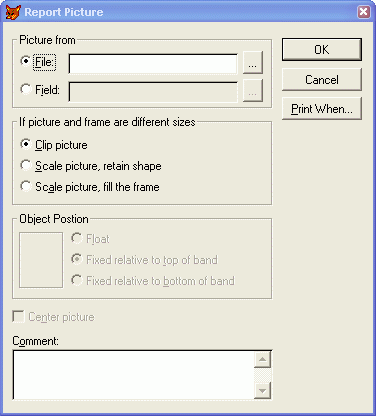
Рис. 8.20. Диалоговое окно Report Picture
При размещении в отчете графического изображения в диалоговом окне Report Picture (Изображение отчета) установите опцию File (Файл). Затем нажмите кнопку выбора файла, расположенную с правой стороны поля. В открывшемся диалоговом окне Open (Открыть) выберите требуемый графический файл. Если вы знаете полное имя файла, то можете ввести его непосредственно в поле ввода File (Файл) без использования диалогового окна Open (Открыть).
В том случае, если вы хотите печатать в отчете изображения, размещенные в поле таблицы (в Visual FoxPro для хранения графических изображений используются поля типа General), в диалоговом окне Report Picture (Изображение отчета) установите опцию Field (Поле). Затем нажмите расположенную с правой стороны поля кнопку и в открывшемся диалоговом окне Choose Field/Variable (Выбор поля/переменной) выберите необходимое поле таблицы.
